Dit Apple Watch fanger stort set al din bevægelse, hvilket normalt er fantastisk til at holde styr på dine gåture, løb, træning og andre aktiviteter. Den gemmer derefter disse oplysninger på din iPhone, som du kan overføre til et vilkårligt antal tredjeparts træningsprogrammer for at holde en detaljeret rapport om din træningsrutine - men nogle gange kan dataene være forkerte eller bare ved et uheld gemt.
Desværre er det nemt at gemme forkerte fitnessoplysninger. Et barn, der ved et uheld kommer i gang med en træning, eller en ven, der låner dit Apple Watch, kunne begge nemt forstyrre dine pænt kategoriserede træningspas, hvorfor du kan slette en træning fra din Apple Holde øje.
Indhold
- Sådan sletter du en træning i Fitness-appen
- Sådan sletter du en træning i Fitness-appen
-
Konklusion
- Relaterede indlæg:
Sådan sletter du en træning i Fitness-appen
Hvis du har et Apple Watch, skal du også have Fitness-applikationen (tidligere kendt som Aktivitet) på din iPhone, som giver en gennemgribende rapport over hver træningsaktivitet, der udføres på dit ur. I Fitness kan du tjekke dine fremskridt med aktivitetsringe, træningsmål, forbrændte kalorier, ståmål og selvfølgelig dine træningspas. Hvis en forkert træning er tilføjet til Fitness, kan du gå til den officielle app på din iPhone for at slippe af med den.
- Lancering Fitness på din iPhone.
- Trykke på Træning.
- Slet en træning på to måder: stryg til venstre på træningen hele vejen, indtil du mærker en let vibration, og løft derefter fingeren fra skærmen eller stryg kun lidt til venstre, og tryk så på den røde Slet knap.
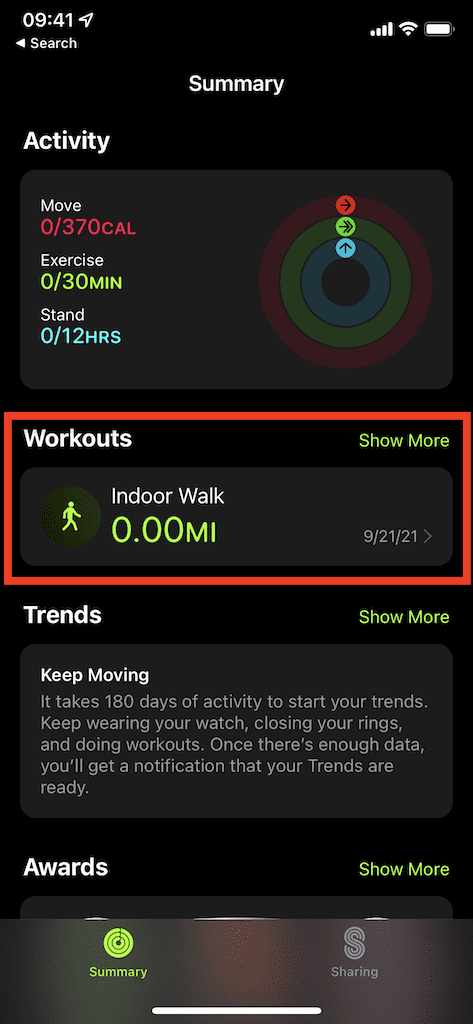
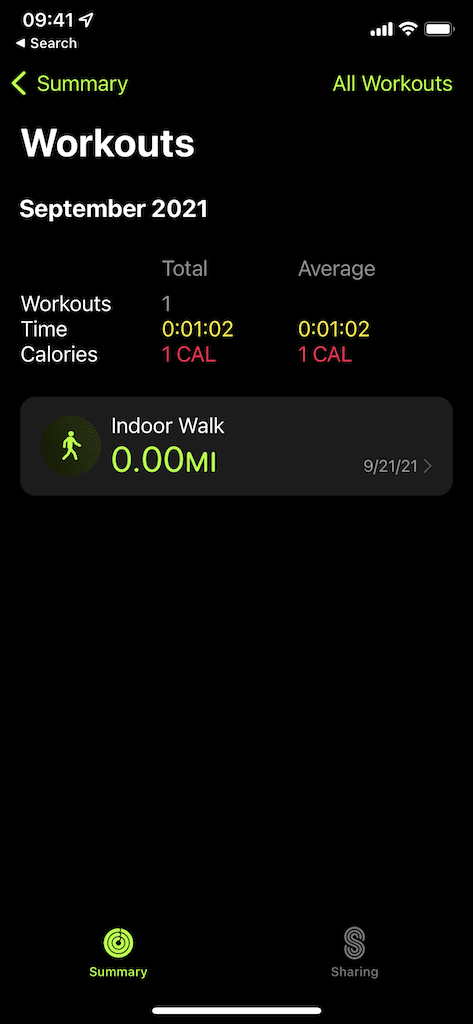
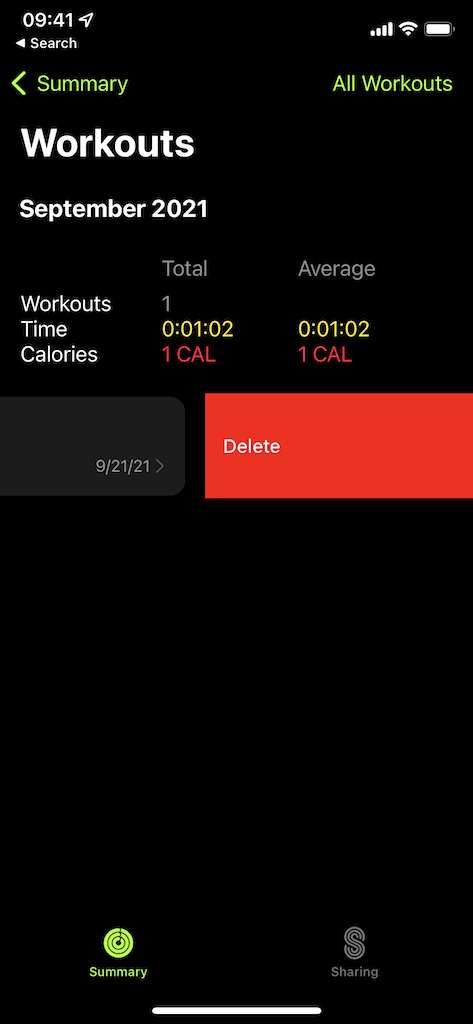
En af disse sletningsmuligheder vil vise en pop-up, hvor du kan vælge at:
- Slet træning og data: Fjern træning fra Fitness og data fra Health
- Slet kun træning: Fjern kun træning fra Fitness
Tryk på en valgmulighed for at slette din træning. Hvis du vil fjerne træningen og alle de data, der er knyttet til den, skal du vælge Slet træning og data. Men hvis du vil fjerne træningen, men beholde de tilknyttede sundhedsdata, hvilket hjælper med aktivitetsringens fremskridt og sådan, skal du vælge Slet træning Kun mulighed i stedet for.
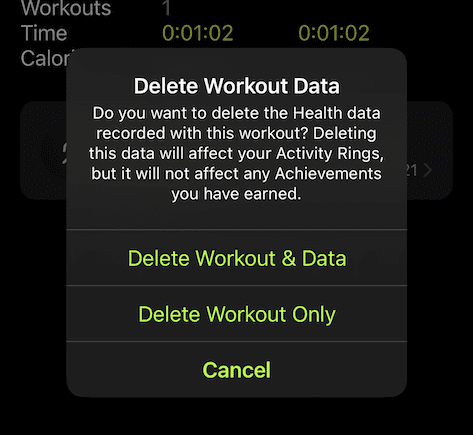
Sådan sletter du en træning i Fitness-appen
Fitness-applikationen er ikke det eneste sted, hvor du kan finde og slette træningsdata på din iPhone. Hvis dine Apple Watch-træninger videresendes til din iPhone, bliver dataene også gemt i Health-applikationen. Det er disse oplysninger, der bruges til tredjeparts træningsapps og aktivitetsringe, men du kan slippe af med det, såvel som selve træningen.
- Åbn Sundhed app.
- Gå til Resumé fanen.
- Rul ned og tryk på Vis alle sundhedsdata.
- Trykke på Træning.
- Rul ned og tryk på Vis alle data.
- Slet en træning.
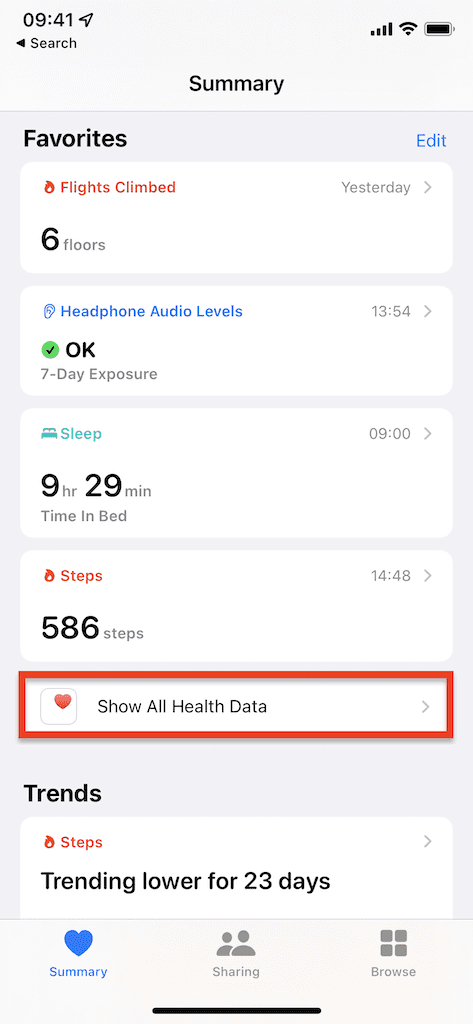
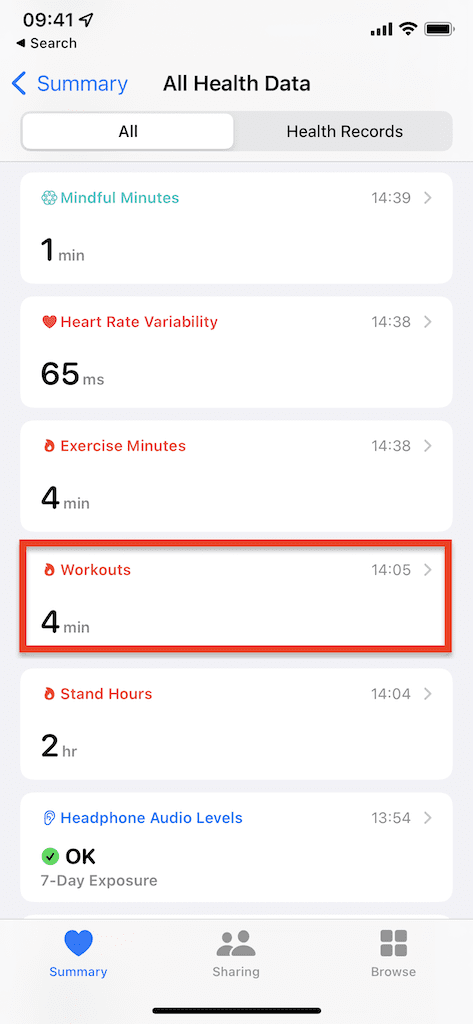
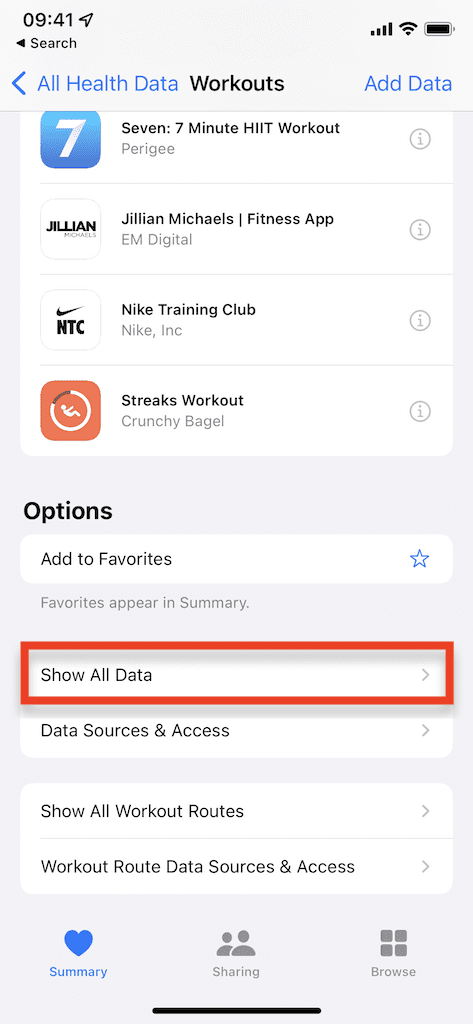
Som med den tidligere mulighed, du kan slette en træning på to forskellige måder: stryg til venstre hele vejen, indtil træningen er slettet, eller stryg kun en smule til venstre på den for at afsløre Slet knappen, og tryk derefter på den. Det slipper dog ikke for træningen og dens tilhørende data endnu. Efter at have slået Slet, du vil blive konfronteret med de samme to muligheder som nævnt før:
- Slet træning og data: Fjern træning fra Fitness og data fra Health
- Slet kun træning: Fjern kun træning fra Fitness
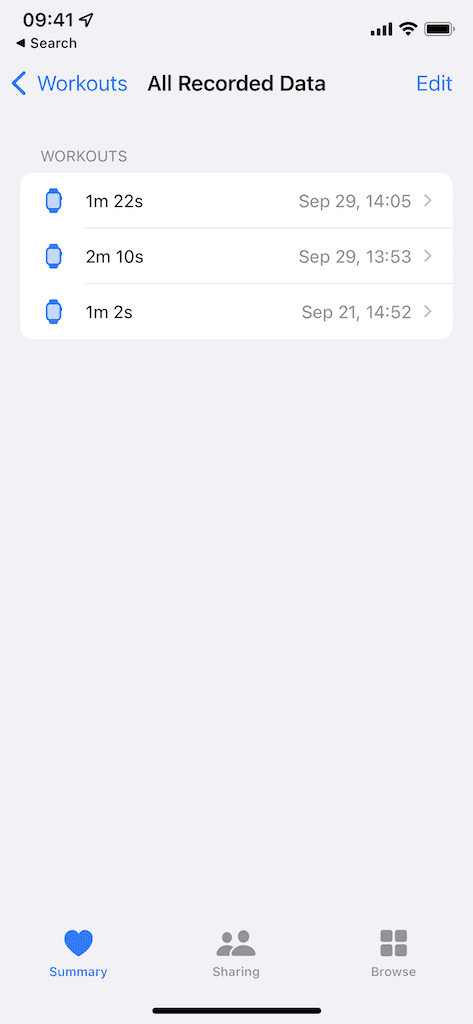
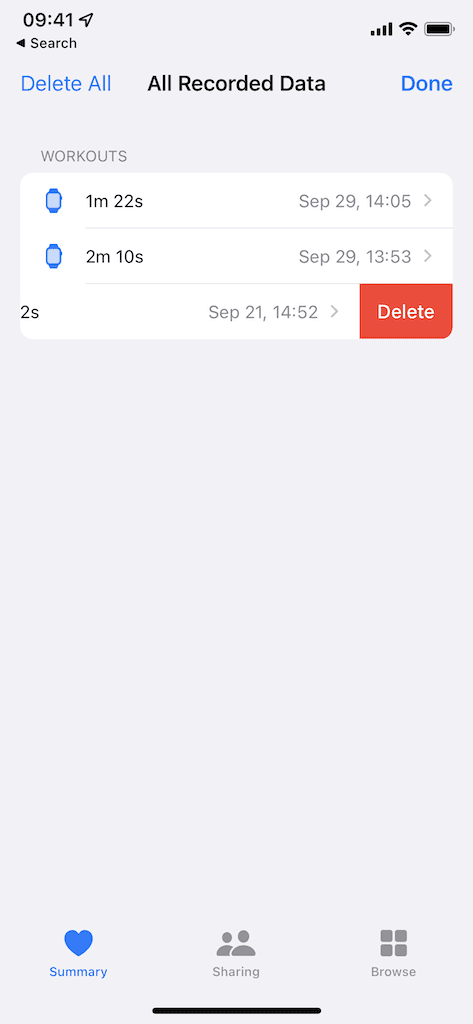
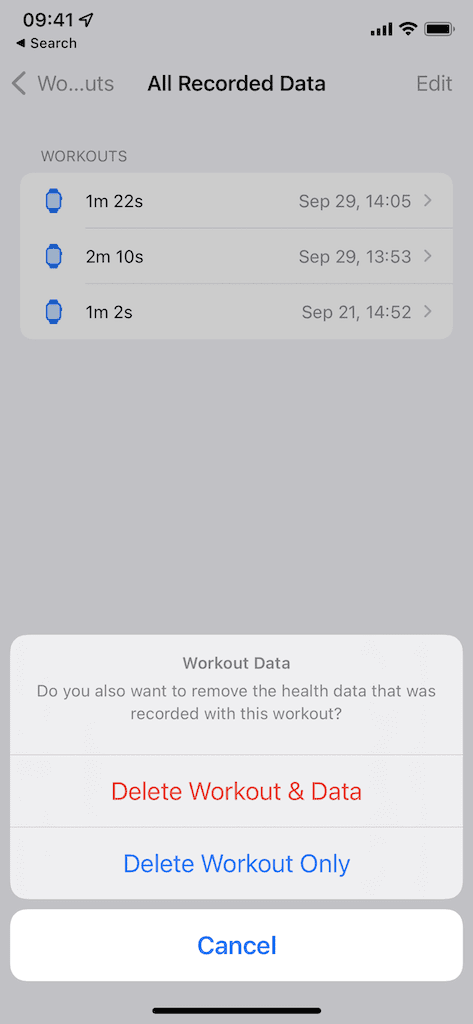
Konklusion
Hvis du nogensinde ved et uheld optager en træning på dit Apple Watch, er det meget nemt at slippe af med dataene fra din iPhone. Selvom der er to muligheder, er det nemmest at fjerne en træning via Fitness-applikationen og derfor den, vi anbefaler først. Men hvis der er problemer med Fitness, har du altid mulighed for at fjerne træningsdata fra Health-applikationen.

jeg kan godt lide at skrive ting.